SquirrelMail là một trong những Web Mail phổ biến nhất trên các Mail Server, nó hỗ trợ cả các giao thức IMAP/POP3 và SMTP, được viết bằng PHP4 và là một phần mềm mã nguồn mở, nó giúp người dùng có thể đọc và quản lý Email của mình trong môi trường Web.
1. Xem email
Sau khi đăng nhập vào SquirrelMail.
Tại giao diện mặc định của SquirrelMail bạn sẽ nhìn thấy tất cả các email được gửi đến
.jpg) Hướng dẫn sử dụng email SquirrelMail
Hướng dẫn sử dụng email SquirrelMail
Nếu trong thư đến có file đính kèm, bạn có thể mở nó ra xem hoặc bạn cũng có thể tải nó về máy tính của mình.
Hướng dẫn sử dụng email SquirrelMail
2. Gửi Email
Sau khi đăng nhập vào SquirrelMail.
Tại giao diện mặc định của SquirrelMail bạn sẽ click chọn Compose ->Addresses để chọn địa chỉ mail người nhận -> tiếp theo bạn điền các thông tin như hình bên dưới
Hướng dẫn sử dụng email SquirrelMail
Bạn cũng có thể đính kèm file để gửi
Hướng dẫn sử dụng email SquirrelMail
Cuối cùng bạn nhấn Send để gửi thư
Hướng dẫn sử dụng email SquirrelMail
3. Sửa đổi các thông tin cá nhân của bạn:
Đăng nhập vào Horde sau đó bạn click chọn thẻ Options -> Personal Information
Trang thông tin cá nhân của bạn sẽ hiện ra. Ở đây, bạn có thể chỉnh sửa thông tin cá nhân của mình. Bạn nhập tên và địa chỉ Email, nhập chữ kí của bạn vào
Hướng dẫn sử dụng email SquirrelMail
Tiếp theo bạn đánh dấu chọn vào 2 mục: Use Signature và Prefix Signature with ‘- – ‘Line: Cuối cùng nhấn Submit để hoàn thành
Hướng dẫn sử dụng email SquirrelMail
4. Hướng dẫn thay đổi chỉ mục trong Squirrel Mail:
Đầu tiên bạn đăng nhập vào Squirrel Mail. Một giao diện mới hiện ra, bạn click chọn Options -> Index Order
Hướng dẫn sử dụng email SquirrelMail
Đây là trang Index Order, ở đây bạn có thể quy định thứ tự xuất các cột chỉ mục của thông điệp bằng cách nhấn vào ” up” để di chuyển lên, ” down ” di chuyển xuống, ” remove ” để xóa -> Click ” Add ” để hoàn thành.
Hướng dẫn sử dụng email SquirrelMail
5. Hướng dẫn làm nổi bật Email của bạn:
Đầu tiên bạn đăng nhập vào Squirrel Mail. Một giao diện mới hiện ra, bạn click chọn Options -> Message Highlighting
Hướng dẫn sử dụng email SquirrelMail
Tiếp theo bạn click chọn New và điền các thông tin như hướng dẫn ở hình dưới
Hướng dẫn sử dụng email SquirrelMail
Click vào Done để hoàn thành.
Bây giờ bạn có thể kiểm tra lại đã hoàn thành chưa, bạn Click vào ”Inbox” bạn sẽ thấy bên hộp thư của bạn sẽ đẹp hơn lúc ban đầu đúng không ạ
Hướng dẫn sử dụng email SquirrelMail
6. Hướng dẫn tạo thư mục trong SquirrelMail:
Giả sử bạn đã đăng nhập vào SquirrelMail . Một giao diện mới hiện ra, bạn click chọn ” Forders “.
Để tạo mới một thư mục, bạn nhập tên thư mục vào ô Create Forder -> nhấn ” Create ” và nhấn ” referesh forder list ” để hoàn thành việc tạo mới một thư mục.
Hướng dẫn sử dụng email SquirrelMail
Bạn cũng có thể thay đổi tên thư mục bằng cách di chuyển xuống phần ” Rename a forder ” để thay đổi tên khác -> Chọn tên thư mục cần thay đổi -> Rename
Hướng dẫn sử dụng email SquirrelMail
Nhập tên cho thư mục mới -> Submit
Hướng dẫn sử dụng email SquirrelMail
Đưa một thông điệp vào thư mục vừa tạo, bạn tiến hành như sau:
Tại thư mục cũ, bạn đánh dấu check vào các thồn điệp (thư)mà bạn muốn chuyển sang thư mục mới, tại mục ” Move Selected To ” bạn chọn tên thư mục vừa tạo và nhấn ” Move “để di chuyển. Vậy là chúng ta đã di chuyển thông điệp (thư) từ thư mục cũ sang thư mục mới.
Hướng dẫn sử dụng email SquirrelMail
Bạn cũng có thể xóa đi thư mục cũ bằng cách: Click “Forders” -> trong phần Delete Forder bạn chọn tên thư mục cần xóa -> Delete
Hướng dẫn sử dụng email SquirrelMail
-> Yes
7. Hướng dẫn chỉnh sửa vị trí thư mục
Sau khi bạn đăng nhập vào SquirrelMail, bạn click chọn thẻ Options -> Forder Preferences
Hướng dẫn sử dụng email SquirrelMail
Trang Options - Folder Preferences hiện ra. Tại mục Folder List Options, dòng location of Folder List bạn chọn vị trí mới cho danh sách thư mục
Hướng dẫn sử dụng email SquirrelMail
Bạn nhấn Submit -> Refresh Page
Done!
8. Hướng dẫn quản lý liên hệ trong SquirrelMail
Đầu tiên bạn đăng nhập vào Webmail SquirrelMail. Sau đó bạn Click “Address”.
Sổ địa chỉ của bạn hiện ra, bạn điền các thông tin như hướng dẫn hình bên dưới:
Hướng dẫn sử dụng email SquirrelMail
Tên liên hệ của bạn đã được tạo và bạn có thể chỉnh sửa thông tin của mình bằng cách đánh dấu “check” vào ô vuông, nơi chứa tên liên hệ mà bạn cần chỉnh sửa -> Edit Selected
Hướng dẫn sử dụng email SquirrelMail
Tại đây bạn sửa lại thông tin sau đó click “Update Address” để hoàn tất việc chỉnh sửa
Hướng dẫn sử dụng email SquirrelMail
Tương tự bạn cũng có thể xóa tên liên hệ đi bằng cách đánh dấu check vào tên liên hệ ma bạn muốn xóa sau đó click “Delete Selected”
Hướng dẫn sử dụng email SquirrelMail
9. Hướng dẫn thay đổi giao diện SquirrelMail
Sau khi bạn đăng nhập vào SquirrelMail, bạn click chọn thẻ Options -> Display Preferences
Một cửa sổ mới hiện ra bạn làm tương tự như hình vẽ, Trong mục Theme sẽ có nhiều chủ đề cho bạn lựa chọn -> “Submit” để hoàn thành.
Hướng dẫn sử dụng email SquirrelMail
Cuối cùng bạn click “Refresh Page” để kiểm tra lại.
.jpg)
.jpg)
.jpg)
.jpg)
.jpg)
.jpg)
.jpg)
.jpg)
.jpg)
.jpg)
.jpg)
.jpg)
.jpg)
.jpg)
.jpg)
.jpg)
.jpg)
.jpg)
.jpg)
.png)
.png)
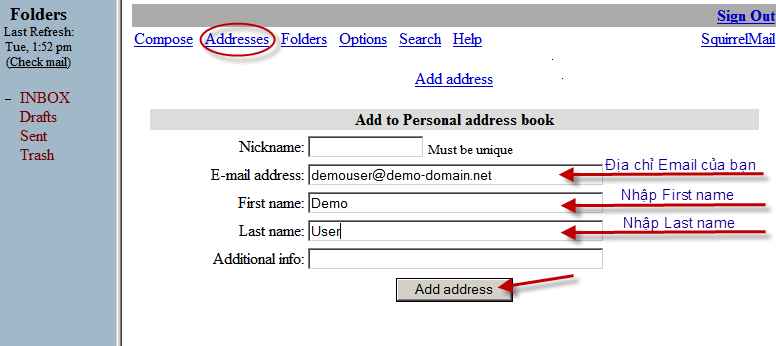
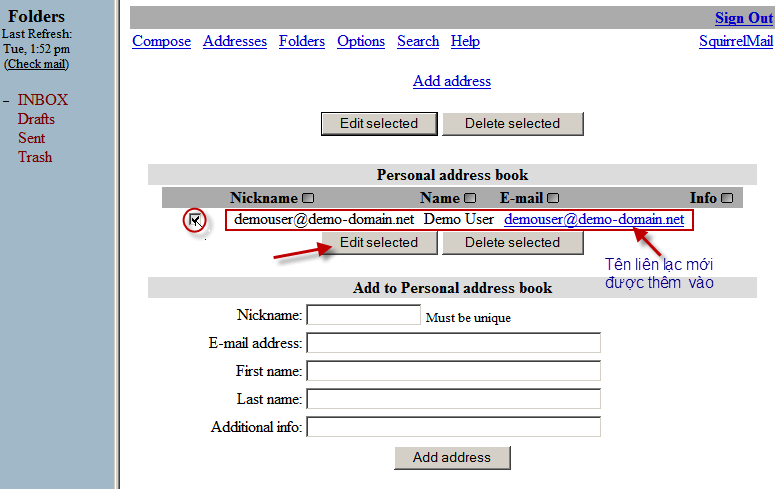
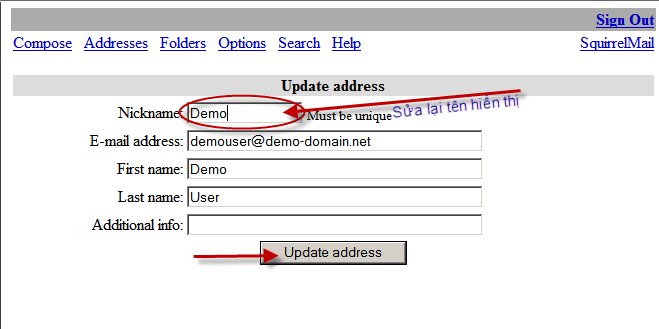
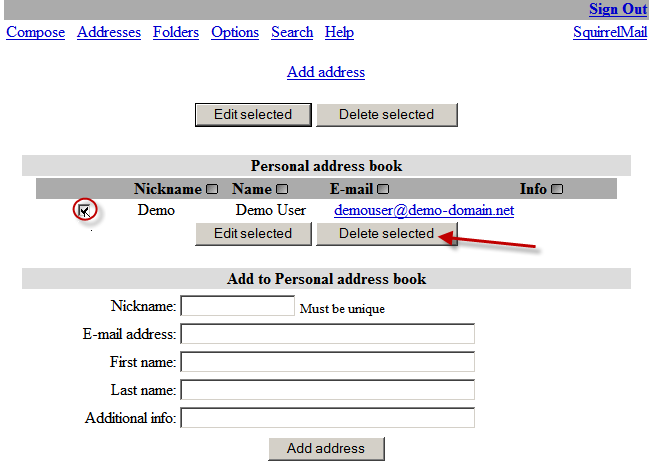
.png)